Populiariausi 2 būdai, kaip perkelti vaizdo įrašus ir nuotraukas iš „iCloud“ į „Android“ telefoną
"Neseniai pamečiau„ iPhone “ir nusipirkau naują„ Samsung Galaxy S7 “. Man įdomu nuotraukas ir vaizdo įrašus perkelti iš„ iCloud “į„ Android “telefoną. Ar kas nors turi gerą idėją?“
-Matonas
Norite gauti nuotraukų ir vaizdo įrašų iš „iCloud“į „Android“? Vienas labiausiai erzinančių dalykų, sukrėtęs daugelį „iOS“ žmonių, norinčių išbandyti „Android“ telefoną, yra duomenų perkėlimas iš „iPhone“ į „Android“. Šiame straipsnyje jums parodysime 2 geriausius nuotraukų ir vaizdo įrašų perkėlimo iš „iCloud“ į „Android“ būdus.
- 1 būdas: perkelkite vaizdo įrašus ir nuotraukas iš „iCloud“ į „Android“ naudodami „iCloud“ atsarginių kopijų ištraukiklį
- 2 būdas: nukopijuokite nuotraukas iš „iCloud“ telefono srauto į „Android“ telefoną
1 būdas: perkelkite vaizdo įrašus ir nuotraukas iš „iCloud“ į „Android“ naudodami „iCloud“ atsarginių kopijų ištraukiklį
„ICloud“ atsarginės kopijos ištraukiklis gali lengvai jums padėtiištraukite ne tik nuotraukas, vaizdo įrašus, bet ir visus duomenis, saugomus „iCloud“ atsarginėje kopijoje, ir galėsite lengvai perkelti juos į „Android“ telefoną, kaip jums patinka. „Tenorshare UltData“ („iPhone Data Recovery“) yra tokia programa, kuri gali saugiai atsisiųsti visus failus, įskaitant nuotraukas ir vaizdo įrašus, „iCloud“ atsarginės kopijos faile.
Pirma, nemokamai atsisiųskite „iPhone“ duomenų atkūrimą į savo kompiuterį. „Mac“ vartotojai nurodo „UltData“, skirtą „Mac“.
- 1 veiksmas: paleiskite „iPhone Data Recover“ ir spustelėkite „iCloud“ piktogramą, kad pereitumėte į „Atkurti iš„ iCloud “atsarginių failų“. Prisijunkite prie savo „iCloud“ paskyros.
- 2 žingsnis: Prisijungus prie „iCloud“ paskyros, bus pateiktos visos su šiuo „Apple ID“ susietos atsarginės kopijos. Pasirinkite atsarginį failą, iš kurio norite atsisiųsti nuotraukas ir vaizdo įrašus. Spustelėkite Pirmyn, jei norite tęsti.
- 3 žingsnis: dabar pažymėkite langelį prieš atsisiunčiant „Camera Roll & Video“ ir „App Photos“. Atsisiuntimo procesas užtrunka, atsižvelgiant į atsarginės kopijos dydį ir interneto greitį.
- 4 žingsnis: Atsisiuntę galite peržiūrėti ir pasirinkti atsisiųstas nuotraukas, vaizdo įrašus ir spustelėti „Atkurti“, kad išsaugotumėte juos savo kompiuteryje. Galiausiai perkelkite juos į „Android“ telefoną USB kabeliu.
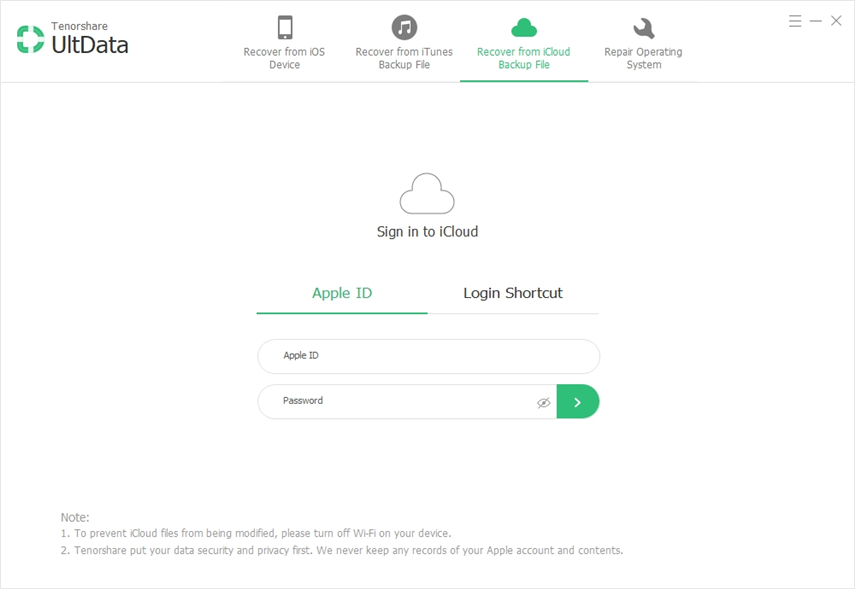
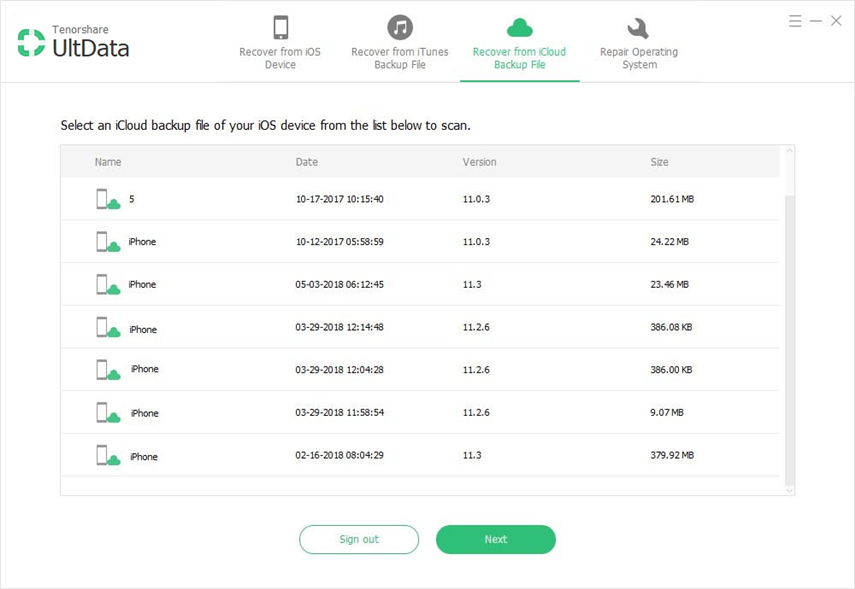
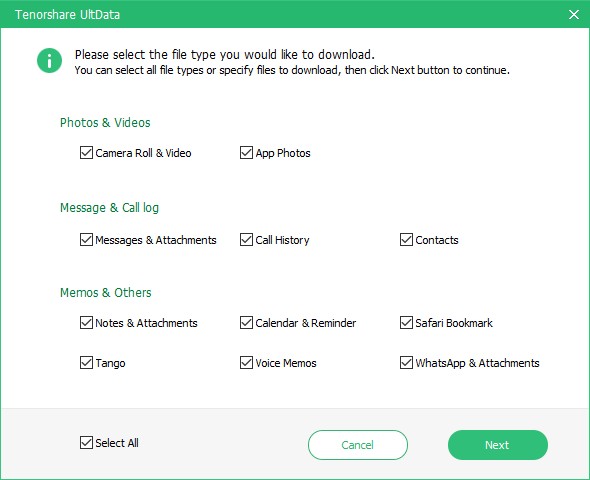
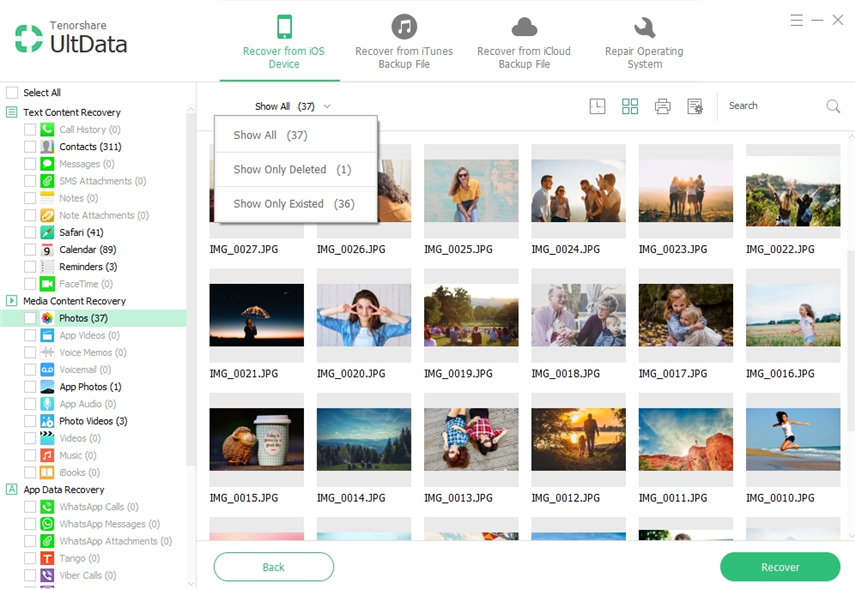
2 būdas: nukopijuokite nuotraukas iš „iCloud“ telefono srauto į „Android“ telefoną
Taip pat galite perkelti nuotraukas iš „iCloud“ į „Android“, jei norite naudoti „iCloud Photo Stream“ funkciją. Tiesiog atlikite žemiau nurodytus veiksmus.
- Įsitikinkite, kad įjungėte „iCloud“ „iPhone“, eikite į „Nustatymai“ -> „Foto srautas“ ir įjunkite. Atsisiųskite „iCloud for Windows“ į savo kompiuterį iš http://www.apple.com/icloud/setup/pc.html
- Paleiskite „iCloud“ savo asmeniniame kompiuteryje ir įveskite savo „Apple ID“ beislaptažodis, kaip prašoma. Spustelėkite žymės langelį „Nuotrauka“, kad įjungtumėte nuotrauką. Spustelėkite „Taikyti“, kad išsaugotumėte pakeitimus. „iCloud“ sukurs „iCloud“ nuotraukų aplanką jūsų kompiuteryje ir pradės į jį atsisiųsti „iCloud“ nuotraukų biblioteką.
- Po atsisiuntimo perkelkite atsisiųstas nuotraukas į „Android“ telefoną USB kabeliu.
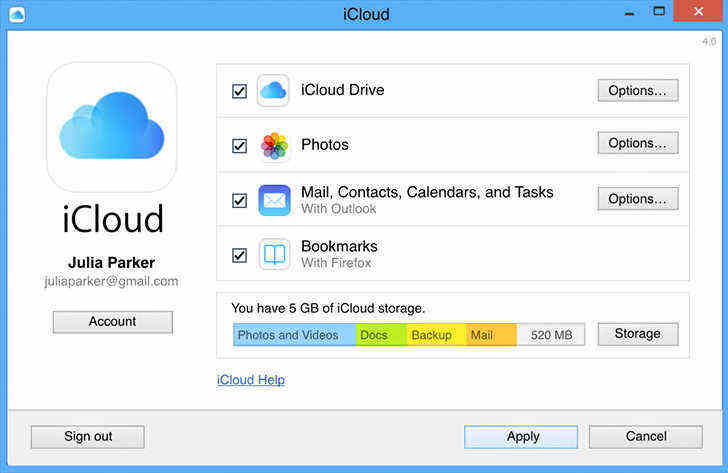
Papildomi patarimai: „iCloud Photo Stream“ paslaugos apribojimai
Yra tam tikri apribojimaitaikoma, kai naudojatės „iCloud Photo Stream“ paslauga. Kitaip tariant, nors nuotraukos turėtų būti automatiškai įkeltos iš „iPhone“ į jūsų „iCloud“ paskyrą, kai naudojate „Photo Stream“ funkciją, negalite gauti visų „iPhone“ nuotraukų, kad būtų išsaugotos „iCloud“. Yra keli pagrindiniai „Photo Stream“ paslaugos apribojimai.
1. Iki 1000 nuotraukų
„Photo Stream“ paslaugos atsarginės kopijos sukuriamos tik paskutinės1000 nuotraukų. Tai reiškia, kad jei aplanke „Camera Roll“ yra apie 2000 nuotraukų, tik paskutiniai 1000 bus išsaugoti jūsų „iCloud“ paskyroje. Jei pamiršite sukurti atsargines likusių nuotraukų atsargines kopijas, galite amžinai pamesti senesnes nuotraukas. Be to, jei paliesite 1000 ribą ir padarysite kitą nuotrauką, seniausia jūsų „iCloud“ paskyros nuotrauka bus ištrinta.
2. Iki 30 dienų
Nuotraukų, esančių nuotraukų sraute, nuotraukospo 30 dienų bus ištrinta. Tai reiškia, kad turite įsitikinti, kad jūsų įrenginys yra prijungtas prie interneto, o kompiuteryje ar nešiojamajame kompiuteryje turite įjungti „iCloud“, kad turėtumėte visų nuotraukų atsarginę kopiją.
3. 5 GB saugykla
„iCloud“ vartotojams siūlo ne daugiau kaip 5 GBsaugojimo vietos. Ši erdvė yra dalijama ne tik su nuotraukomis, bet ir su visais „iCloud“ duomenimis. Tai reiškia, kad saugykla gali užpildyti labai greitai. Vartotojai, kurių saugyklos vietos yra daug ir jie neperka daugiau saugyklos vietos iš „Apple“, gali pastebėti, kad jų paskutinių nuotraukų atsarginės kopijos nėra.
4. Vaizdo įrašų nesaugo
„ICloud“ siūloma „Photo Stream“ paslauga nerodo vaizdo įrašų, padarytų jūsų „iPhone“, atsarginių kopijų.
Nuotraukų perkėlimas iš „iCloud“ į „Android“Tai neturėtų būti nervų sugadinimas ar sudėtingas procesas. Tai, kaip nuspręsite perkelti nuotraukas iš „iCloud“ į „Android“, priklauso nuo jūsų individualių pageidavimų, tačiau, nepriklausomai nuo to, kurį variantą pasirinksite, visada galėsite mėgautis sklandžia patirtimi naudodami bet kurį perkėlimo režimą.
Abiem būdais galite perkelti duomenis iš „iCloud“ į „Android“ telefoną. Jums labai rekomenduojamas 1 metodas. Pamestų nuotraukų ir vaizdo įrašų galite rasti „iPhone“ atlikdami paprastus veiksmus.









